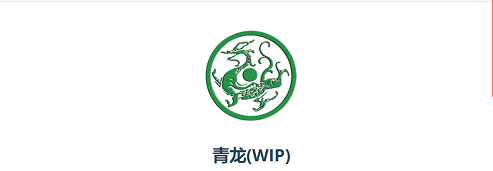前言: 今天发现群晖docker上安装的青龙面板登录不了,一直白屏状态。通过浏览器检查跟踪和上网查询后发现是 jsdeliver 提供的 CDN 访问有问题。这里记录下解决方法。 解决方法: 群晖 docker 操作方法 1. 打开 群晖docker里青龙面板(根据自己的 docker 名称来)- 详情 – 终端机 – 新增,新增后会有个 bash 2. 输入脚本: bash <(curl -ls https://gitee.com/suiyuehq/ziyong/raw/master/ql_cdn/v2.10.13/bpxf.sh) 3. 执行脚本后,会有选择修复的条目,根据提示输入数字即可 普通 docker 操作方法 1. 进入机器的 ssh,输入命令:docker exec -it qinglong(容器名称,根据自己情况修改)bash 2. 进入 bash 后,输入脚本: bash <(curl -ls https://gitee.com/suiyuehq/ziyong/raw/master/ql_cdn/v2.10.13/bpxf.sh) 执行脚本后,会有选择修复的条目,根据提示输入数字即可 注意事项: 修复完成后,清除浏览器缓存,重新登录,或者 ctrl+F5 强制刷新缓存页面或重启电脑系统。
M3U8批量下载器绿色版
下载解压运行即可,如有提示需安装.NET 5.0,请直接按提示去微软官方下载安装.NET 5.0后即可正常运行。 支持M3U8链接、文件和TXT文本形式批量下载,支持多任务,自动解密断点续传,支持自动和手动合并文件
免费好用的微软数据恢复工具WinFR界面版
前言: 微软2020年就在软件商店发布了数据恢复工具Windows File Recovery,不但能免费恢复误删除文件,还可以恢复被格式化或者已经损坏的硬盘中的文件。但因只有命令行模式,所以使用起来门槛高,评分也才2分。 现在做傲梅分区助手软件的傲梅公司,基于微软的Windows File Recovery,开发了图形界面的图形版WinFR。让易用性大大提高,而且还一样是免费的。 下面我们就简单介绍下如何使用 1、下载安装 点击打开傲梅官方下载页面:https://www.disktool.cn/recovery/winfr.html 下载-解压-双击安装 2、文件恢复 运行软件后看到一个资源管理器一样的界面。然后选择要恢复的分区-选择恢复文件保存位置(注意恢复时需要先保存到除恢复盘以外的其他分区上)-选择扫描方式(默认是快速扫描)-点击开始恢复即可 WinRE会按照原有文件夹结构,将恢复好的文件直接放到备份分区,当然扫描是极为耗时的,需耐心等待,等到恢复结束,打开备份分区,就能看到已经恢复好的文件了。 如果恢复结果中没有找到误删除的文件,可以退回主界面,再次使用“深度扫描”进行恢复。 和快速扫描不同,深度扫描是以扇区模式进行搜索,因此可以找到更多已丢失的目录结构或文件。此外一些特殊文件格式也必须要使用“深度扫描”。当然,深度扫描是会消耗更多的时间。 3、自定义恢复 如果你明确知道想恢复文件的类型和目录,也可以点“高级设置”,直接选择文件夹或文件类型的形式进行扫描。这样将大大加快扫描恢复的速度。 结语: 因底层是微软官方出品,所以在兼容性方面,WinFR界面版的表现非常出色,支持Win10、Win11等主流系统,支持NTFS、FAT、exFAT、ReFS等文件系统,对于SSD、HDD、U盘、存储卡等不同存储介质,也都有着不错的恢复成功率。 当然要想获得更高的恢复成功率,尽量要在恢复前停止无关数据写入,及多备份磁盘中的重要文件。
用群晖NAS的docker安装官方甜糖镜像教程
前言: 1、什么是甜糖? 甜糖星愿计划是由甜糖公司结合边缘计算云厂商推出的用户激励计划。用户通过贡献闲置带宽,即可获取星愿积分。星愿可用于折现或兑换商品。 就是利用你的闲置上传带宽和存储空间来为各大视频网站等提供CDN加速,收益主要以上传的带宽来计算。 2、群晖能正常上网并上安装好docker套件 3、路由器上开启UPNP,每款路由开启方法不同,请自行设置。 开始安装: 1、打开docker,点击“注册表”搜索“ttnode”,下载“tiptime/ttnode”这个镜像。如下图 2、下载完成后双击镜像启动,按下图开始设置 3、高级设置 设置成自启动,这样重启NAS后就能自动运行这个容器 选择存储空间,设置装载路径。注意装载路径一定要填写“/mnt/data/ttnode”,不能随意。如下图 按下图设置网络 检查无误后,点下一步-应用完成容器的创建 4、绑定设备 手机上安装好甜糖APP并登录。 在电脑浏览器中输入http://群晖ip:1024/,此时网页就会显示有可以绑定设备的二维码,使用甜糖app扫描绑定。 5、都没问题后需耐心等待几个小时或者更长时间APP才能正常显示状态
留存备用-Docker常用命令
docker pull 镜像名称 #拉去镜像 docker ps -a #查看容器列表 docker stats #查看运行中容器对硬件资源的占用情况。 docker exec -it 容器名称 /bin/bash #进入容器命令 exit #退出容器命令 docker rm -f 容器名称 #强制删除容器 docker images #镜像列表 docker image rm -f 镜像id #强制删除镜像 docker network ls #查看网络模式 docker network rm 网络名称 #删除网络模式 docker restart 容器名称 #重启容器 docker stop 容器名称 #暂停容器
亲测可用:Quest2版-Blade & Sorcery: Nomad《剑与魔法:游牧民族》75个MOD模组打包合集下载
在Blade & Sorcery – Nomad v52+10.2 -版本测试通过 安装方法: 1、先在Quest2上安装好Blade & Sorcery 。游戏下载地址: Quest2游戏-Blade & Sorcery: Nomad《剑与魔法:游牧民族》-一款人气超高的物理引擎很好VR游戏 2、下载MOD合集压缩包,下载地址在文章底部 3、解压下载的压缩包, 4、在电脑上连接好quest2设备,确保打开了设备的开发者模式并打开USB调试了。然后把mods目录下的所有文件夹复制到Quest 2/Android/Data/com.Warpfrog.BladeAndSorcery/files/Mods目录下即可。
Oculus Quest 2 和 Quest 手势追踪功能目前支持哪些手势?动图解说
大家知道,Oculus Quest 2 和 Quest 的手势追踪功能让您能够直接使用双手进行互动和导航,无需借助 Touch 控制器。 但还有小伙伴问具体支持什么手势?实现什么功能?我们这里就来聊聊这个 第一种手势:对准捏拉 用途:选择对象。 使用方法:出现光标后,将手指向目标对象。然后捏合拇指和食指,即可选择。 第二种手势:捏拉滚动 用途:向上、下、左、右滚动 使用方法:手指捏合,同时向上、下、左、右移动手部,即可进行滚动。完成滚动后,松开手指。 第三种手势:手掌捏拉 用途:返回 Oculus 主控室菜单。 使用方法:手掌举至与眼睛齐平,拇指和食指捏合,直至出现 Oculus 图标,然后松开。 小伙伴们都学费了吗?小提示: 手势追踪功能支持 Oculus TV 及其相关频道,您可以使用手势追踪功能播放、暂停和停止当前观看的内容。 要在 Oculus TV 中使用手势追踪: 1、手掌朝上,可显示激光笔。 2、控制菜单可用时,可通过捏拉手势选择合适的工具。 注意:Netflix 和 Hulu 等第三方媒体应用暂时不支持手势追踪功能。其他得应用可以查看应用的产品详情页面,了解其是否支持手势追踪。如果支持,能在应用或游戏的输入方法列表中看到手势追踪选项。
在PC中再次打开Quest2的盘符的方法
前言: 最近有小伙伴说他的Quest 2设备连接上电脑后,原先在文件管理里会显示盘符,现在不见了。这个一般是您在连接电脑时觉得麻烦直接将Quest内的弹窗选择了不再显示造成的。现在我们就来说说怎么再次打开Quest2的盘符。 正文: 在Quest 2里选择设置-系统-开发者-打开USB连接对话框的选项即可,具体可看图
如何在Quest 2上玩独立《我的世界》Minecraft VR版的图文教程及小提示
前提条件: 1、Quest 2打开了开发者模式 2、需要用您的Microsoft账户,在微软应用商店购买了Minecraft应用(不能白嫖哦!)。 步骤: 1、打开电脑上的SideQuest并连接好Quest 2 VR设备,注意SideQuest左上角的信息,要是绿色并显示Quest 2的内网地址和电量等才说明是成功连接(需要打开设备开发者模式)。 2、进入SideQuest的Minecraft应用界面,如果首页没有可以直接搜索 3、点击右边“Download APP(SIDELOAD)”按钮,等待安装完成 4、点“Download APP(SIDELOAD)”按钮右边的箭头,选择“Download APP(PCVR)”,下载数据 5、打开电脑上刚下载的文件解压后,把Android文件夹直接复制到quest 2的根目录下,选择合并文件夹 6、前面都完成后我们就可以断开quest 2 的连接,戴上VR操作了。 7、在Quest上选择“未知来源应用”,选择运行刚安装的APP。程序需要下载和初始化,耐心等待。 8、出现登录界面选择用保存账号,和用微软账户登录,输入购买Minecraft应用的账户密码登录 9、登录后先别着急点PLAY,先点“SETTINGS”设置-“Video and renderer”-“renderer”渲染器-选择第三个选项 10、选择版本-最下面一个版本-再点PLAY就可以了 11、启动时会下载很多文件等,需要45秒-60秒左右,屏幕颜色会改变,需耐心等待。 12、进入到游戏界面,还需要点设置“OPTIONS”-视频设置“Video Settings”-把显示距离和模拟距离这2个参数调小点(个人建议2-6左右),确定后返回主界面就可以玩了。 小提示: 1、修改中文界面? 游戏主界面-点设置“OPTIONS”-Languae-选择中文-确定 2、如何提高Quest 2性能,提高游戏流畅度? 打开SideQuest-连接好设备-右上角工具(那个小扳手图标)-拉到界面下面按下图设置(设置完不要重启设备)。如果出现问题重启Quest 2就可以恢复到默认值。 3、如何添加模组或服务器? 从您的 PC 的 .minecraft中获取server.dat文件并将其移动到android/data/net.kdt.pojavlaunch.debug/files/.minecraft。 要安装模组,请转到android/data/net.kdt.pojavlaunch.debug/files/.minecraft/mods并将FABRIC模组放入文件夹中。
绝版游戏保护工程, 64 款几近绝版的精品 DOS 游戏和上百款经典小游戏免费玩
绝版游戏保护工程是Github上一个开源项目,项目地址: https://github.com/skywind3000/preserve-cd 用2张CD的容量收集了 64 款几近绝版的精品 DOS 游戏和上百个一百个简单又耐玩的小游戏(Windows + Flash),上手容易,无需充值,百玩不腻。 CD1:DOS 经典游戏 CD1收录了 64 款几近绝版的精品 DOS 游戏,大部分游戏现在网上都很难找到,或者找到也是捆版了病毒和流氓软件。虽然 DOSBOX 可以模拟 DOS 游戏,但是不同的游戏设置不同,有的需要加载光碟,有的需要配置好声卡参数,有的游戏还需要特定的 DOSBOX 版本才能运行。 CD1 光盘详情介绍 CD2:绝版经典小游戏 CD2收录了上百个一百个简单又耐玩的小游戏(Windows + Flash),上手容易,无需充值,百玩不腻。 CD2 光碟详情介绍 下载地址: 可以到项目主页下载官方版本:https://github.com/skywind3000/preserve-cd 提供网盘和BT下载。或者去下面百度网盘下载。
Windows10系统加入和退出域的方法
一、什么是域? 域英文叫DOMAIN——域(Domain)是Windows网络中独立运行的单位,域之间相互访问则需要建立信任关系(即Trust Relation)。信任关系是连接在域与域之间的桥梁。当一个域与其他域建立了信任关系后,2个域之间不但可以按需要相互进行管理,还可以跨网分配文件和打印机等设备资源,使不同的域之间实现网络资源的共享与管理,以及相互通信和数据传输。基于域的网络在公司和组织中很常见,其中该过程需要通过称为服务器的单个节点来控制多台计算机。 服务器管理员可以为加入域的每个系统设置某些策略和限制。那么怎么加入成为域成员呢?请往下看。 二、Windows 10系统加入域的方法 1、首先确定您的系统是Windows Enterprise,Pro或教育版。家庭版是不支持域的 2、点击左下角win的开始图标,选择设置(齿轮图标) 3、点击账户-连接工作或学校账户-连接(加号图标) 4、选择将此设备加入本地Active Directory域。 5、在新弹出窗口中输入域名。 6、系统会要求您输入域帐户的用户名和密码。选择您的帐户类型。 7、完成设置后,重新启动计算机即可。 三、退出域 和上面一样,打开系统账户-连接工作或学校账户-断开连接,看到提示选择“是”后重启电脑即可。
R-Studio(数据恢复软件) v9.0.190275 绿色便携版
软件说明: R-Studio是一个功能强大、节省成本的反删除和数据恢复软件系列。它采用独特的数据恢复新技术,为恢复FAT12/16/32、NTFS、NTFS5(由 Windows 2000/XP/2003/Vista/Windows 8/Windows 10创建或更新)、Ext2FS/Ext3FS(OSX LINUX 文件系统)以及 UFS1/UFS2(FreeBSD/OpenBSD/NetBSD文件系统)分区的文件提供了最为广泛的数据恢复解决方案。为用户挽回数据,减少数据丢失造成的损失。 为磁盘、分区、目录生成镜像文件;恢复删除分区上的文件、加密文件(NTFS 5)、数据流(NTFS、NTFS 5);恢复FDISK或其它磁盘工具删除过得数据、病毒破坏的数据、MBR 破坏后的数据;识别特定文件名;把数据保存到任何磁盘;浏览、编辑文件或磁盘内容等等。 版本特点: 绿色便携化,集成注册,默认启动中文,关闭升级检测,删除升级文件及多国语言文件。